Ένας οριστικός οδηγός για πληκτρολόγια τρίτων κατασκευαστών στο iOS 8
Εγκατάσταση
Η εγκατάσταση ενός νέου πληκτρολογίου στο iOS 8 δεν είναι δύσκολη, αλλά δεν είναι τόσο απλή όσο η εγκατάσταση μιας εφαρμογής - αν και θα ξεκινήσετε κατεβάζοντας τα πληκτρολόγια που θέλετε από το App Store.
Ακολουθούν τα βήματα που πρέπει να ακολουθήσετε:
- Βρείτε το πληκτρολόγιο που θέλετε στο App Store και κατεβάστε το.
- Μεταβείτε στις προτιμήσεις πληκτρολογίου μέσα στην εφαρμογή Ρυθμίσεις (μέσω "Γενικά") και πατήστε "Προσθήκη νέου πληκτρολογίου ..."
- Επιλέξτε το πληκτρολόγιο που μόλις εγκαταστήσατε από τη λίστα "Πληκτρολόγια τρίτου μέρους".
Συνοδευτικές εφαρμογές
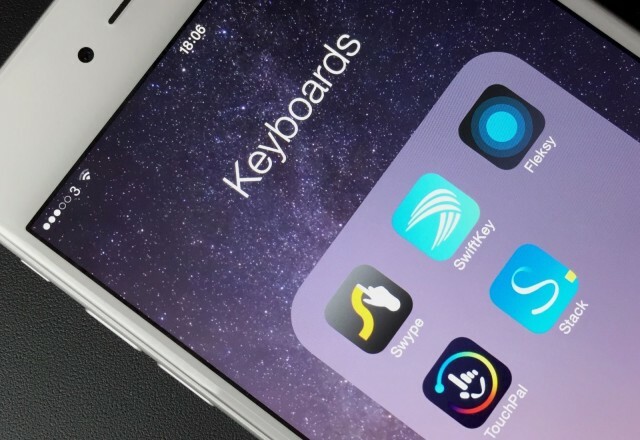
Μόλις εγκατασταθεί, θα λάβετε μια συνοδευτική εφαρμογή που θα προστεθεί στην αρχική οθόνη σας, όπου θα πάτε για να προσαρμόσετε το πληκτρολόγιό σας. Παρόλο που μόλις το ενεργοποιήσατε μέσα από την εφαρμογή Ρυθμίσεις, δεν μπορείτε να επιλέξετε και να επεξεργαστείτε λεξικά, να εφαρμόσετε θέματα ή να προσαρμόσετε οτιδήποτε άλλο από εκεί.
Πριν ξεκινήσετε να χρησιμοποιείτε το νέο πληκτρολόγιό σας, ανοίξτε τη συνοδευτική εφαρμογή και ρυθμίστε την ώστε να λειτουργεί καλύτερα για εσάς. Ενεργοποιήστε τυχόν επιπλέον γλώσσες που θέλετε να χρησιμοποιήσετε. απενεργοποιήστε λειτουργίες όπως η αυτόματη διόρθωση και η γρήγορη περίοδος εάν δεν τις χρησιμοποιήσετε. και εφαρμόστε το αγαπημένο σας θέμα.
Μπορεί επίσης να θέλετε να ρυθμίσετε τυχόν υπηρεσίες συγχρονισμού για τα πληκτρολόγια που τα παρέχουν - αρκεί να μην σας πειράζει να έχουν πρόσβαση στα προσωπικά σας δεδομένα βελτιώστε την εμπειρία πληκτρολόγησης - και αν έχετε ήδη χρησιμοποιήσει το SwiftKey στο Android, θα θέλετε να συνδεθείτε χρησιμοποιώντας τον ίδιο λογαριασμό για να αποκτήσετε πρόσβαση στον υπάρχοντα λεξικό.
Μέσα σε μερικά από αυτά τα πληκτρολόγια - όπως το Swype - θα μπορείτε να έχετε γρήγορη πρόσβαση στη συνοδευτική εφαρμογή και αλλάξτε τις ρυθμίσεις αγγίζοντας και κρατώντας πατημένο το γρανάζι ρυθμίσεων που βρίσκεται στην κάτω αριστερή γωνία του πληκτρολόγιο.
Επόμενο: Πλήρης πρόσβαση, ασφάλεια και περιορισμοί

